Photoshop场景合成实例:利用简单的图层功能让照片变得更加有活力。
点击反选,下图框选处为反选。因为我们主要调节草坪颜色,所以反选选择画面中除人物之外的地方。
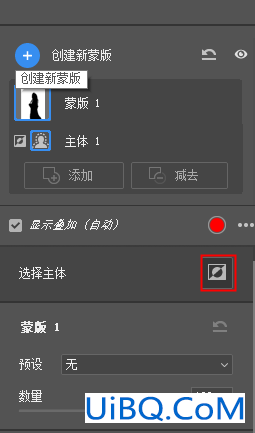
反选后的画面如下图所示:

右侧面板选择亮面板,进行调节。降低曝光,降低高光、阴影、白色,均衡降低明暗,会更方便调节。
选择颜色面板,调节色温和色调,使框选的区域整体大面积变绿。
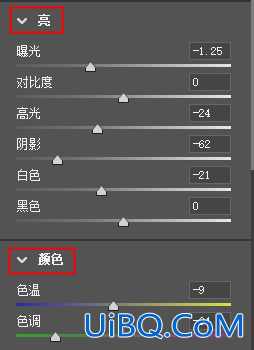
来看一下调节后的画面效果:

可以看到这一步调节后的画面除人物外整体都偏绿了,具体调节的数值大家可以根优艾设计网_磨皮美容教程实例据图片画面效果具体调节哦,蚂蚁的数值只是一个参考。










 加载中,请稍侯......
加载中,请稍侯......
精彩评论